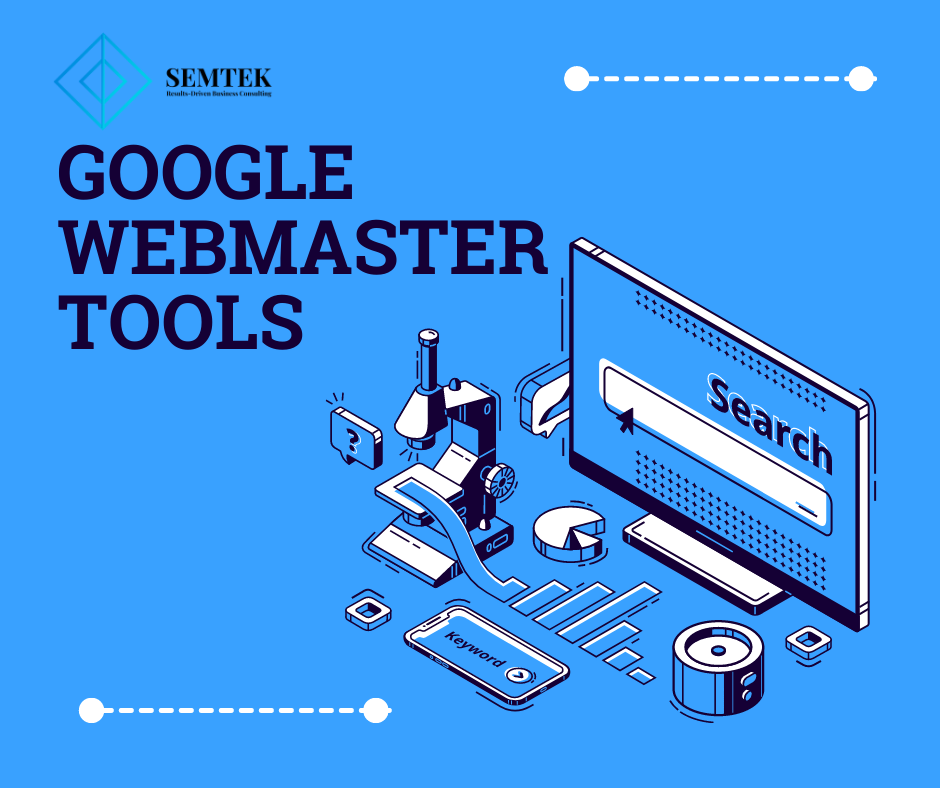Nếu như bạn đang làm Seo hoặc đang quản trị một website mà bạn không khai thác được bất kỳ tính năng gì của Google webmaster tools thì chắc chắn bạn đang phải trả phí cho một phần mềm không cần thiết hoặc bạn chưa biết cách khai thác “mỏ vàng” mang tên Webmater Tools. Vậy Google webmaster tool là gì? bài viết dưới đây sẽ giúp bạn giải đáp thắc mắc này và hướng dẫn bạn cách sử dụng Webmater Tools để nâng tầm kĩ năng Seo của bạn.
Google Webmaster Tools là gì? Hướng dẫn cách cài đặt công cụ này
Google Webmaster Tools hay Search Console là một công cụ được Google cung cấp miễn phí cho người sở hữu website. Với công cụ này, bạn có thể xác định được chính xác những sự cố đang xảy ra với website của mình, quản lý các đường link đến trang web, phát hiện những phần mềm độc hại và thậm chí là phân tích các từ khóa mà người dùng đã sử dụng để đến được với website của mình.
Chỉ cần bỏ ra một chút thời gian để học hỏi, bạn sẽ thấy có hàng tỷ thứ mà Webmaster Tools có thể giúp bạn trong việc quản lý và điều hành website một cách hiệu quả.
Chi tiết cài đặt Google Webmaster Tools
Bước 1: Truy cập Google Webmaster Tool/Search Console
Bước 2: Thêm website quản lý
Bước 3: Chọn phương thức xác minh
- HTML file: Hình thức này sử dụng file html up lên nguồn website của bạn.
- HTML tag: Đây là dạng cơ bản và thường được sử dụng nhất đó là thẻ meta, chỉ cần lấy mã meta và dán vào header là được.
- Google Analytics: Nếu bạn đã xác minh Google Analytics trước đó, thì bước này Search Console cho phép bạn xác minh thông qua Google Analytics
- Google Tag Manager: Thông trình quản lý thẻ của Google
- Domain name provider: Thông qua nhà cung cấp tên miền, Search Console sẽ chèn DNS trong tên miền của bạn.
Bước 4: Hoàn tất thủ tục xác minh
Các tính năng của Google Webmaster Tools
Hiển thị trạng thái và chỉ số của trang web: GWT cung cấp cho người dùng các thông tin chi tiết về tình trạng của trang web, bao gồm số lượng trang được lập chỉ mục, số lượng trang bị loại bỏ và số lượng trang bị phát hiện các lỗi.
Cảnh báo lỗi trên trang web: GWT cung cấp cho người dùng các cảnh báo lỗi trên trang web như lỗi trang không tìm thấy, lỗi phân tích cú pháp và lỗi đường dẫn không hợp lệ. Điều này giúp người dùng dễ dàng tìm và sửa lỗi trên trang web của mình.
Hiển thị các yêu cầu tìm kiếm: GWT cung cấp cho người dùng các yêu cầu tìm kiếm được thực hiện trên trang web của họ, bao gồm từ khóa tìm kiếm và số lượt tìm kiếm. Điều này giúp người dùng hiểu rõ hơn về cách khách hàng của họ tìm kiếm trang web của họ trên Google.
Cung cấp thông tin về liên kết: GWT cho phép người dùng xem các liên kết đến trang web của họ và các trang web mà trang web của họ liên kết đến. Điều này giúp người dùng hiểu rõ hơn về tầm quan trọng của các liên kết và có thể tối ưu hóa chiến lược liên kết của mình.
Tối ưu hóa tốc độ tải trang: GWT cung cấp cho người dùng các chỉ số về tốc độ tải trang và giúp người dùng tối ưu hóa tốc độ tải trang của trang web của mình. Điều này giúp người dùng cải thiện trải nghiệm người dùng và tăng khả năng giữ chân khách hàng.
Các chức năng chính Google Webmaster tools mang lại
1. Site messagers
Đây là chức năng thông báo về tình trạng website của bạn. Nếu bạn thiết lập chức năng thông báo cho mail khi website của bạn gặp phải sự cố thì Google Webmaster Tools sẽ ngay lập tức gửi thông báo cho bạn bất cứ khi nào trang web gặp trục trặc: từ việc báo cáo phần mềm độc hại, có link bất thường đến website hay gia tăng đột biến trong lỗi Crawl,…
2. Search Traffic
Tính năng search lưu lượng tìm kiếm là một trong những tính năng hữu ích nhất của Google Webmaster Tool giúp nâng cao hiệu quả SEO. Và điều đặc biệt là, chức năng này của Google Webmaster Tool được cung cấp hoàn toàn miễn phí trong khi rất nhiều công cụ SEO khác yêu cầu bạn phải trả phí mới có thể khai thác được. Webmaster Tool cung cấp cho bạn các dữ liệu về: Keyword, landing page với những thông số về Clicks, Click Through Rate, Impression và Rankings. Bạn có thể lọc những thông số này và tải về bản báo cáo để phục vụ cho việc SEO website của mình.
3. Mobile vs. Web
Google Webmaster Tool còn cung cấp cho bạn cách người dùng sử dụng thiết bị để tìm kiếm thông tin thông qua chức năng Search Queries (Truy Vấn).
4. Phân tích CTR
Tỷ lệ CTR thường phụ thuộc vào nhiều yếu tố khác nhau, kết hợp việc phân tích những yếu tố này và nhìn vào kết quả Google Keyword Planner, bạn có thể phát hiện ra những thông số ẩn sau thứ hạng của từ khóa, từ đó điều chỉnh chiến lược SEO một cách hợp lý và khôn ngoan.
Ví dụ: Bạn lập kế hoạch seo từ khóa A và B, trong khi mỗi tháng từ khóa A có 5000 lượng search và tỷ lệ click là 10%; từ khóa B có 900 lượt search với tỷ lệ click là 30% thì chắc chắn việc SEO từ khóa B sẽ là một lựa chọn thông minh.
webmaster tools5. Kiểm soát trực tiếp và đo lường
Để cải thiện CTR, bạn có thể thử thay đổi meta description để đo lường xem việc thay đổi này có khiến CTR tăng lên hay không. Sau đó, để tính toán tổng số CTR, bạn hãy kết hợp thông số CTR của seo và Google Adwords, từ đó đưa ra quyết định có nên tối ưu lại adwords của bạn hay không.
6. Các liên kết tới website của bạn
Các đường link tới website của bạn là một trong những tiêu chí xếp hạng quan trọng của Google nên việc nắm được thông tin về các đường link này sẽ gián tiếp giúp bạn tìm ra cách nâng cao khả năng xếp hạng website của mình.
7. Mobile Usability
Webmaster tools sẽ giúp bạn kiểm tra phiên bản di động trang web của bạn có gặp phải trục trặc gì không, như: phông chữ, viewport, liên kết,… Việc phát hiện sớm các lỗi này sẽ giúp bạn kịp thời khắc phục, giúp website trông hoàn thiện hơn, tăng trải nghiệm người dùng và tăng thứ hạng SEO.
8. Structure Data
Bằng cách phân tích số liệu thống kê về structure data, bạn có thể xác minh cách thức Google thu thập dữ liệu, cải thiện dữ liệu lỗi, từ đó cải thiện một lượng lớn CTR tới website của bạn.
9 Fetch as Google
Đây không chỉ là nơi submit bài viết cần index cho google để google index mà còn là cách giúp index (lập chỉ mục) bài viết của bạn. Rất đơn giản, bạn chỉ cần đăng nhập phần này của Webmaster Tools, bỏ url vào phần ô trống chính giữa màn hình, sau đó chọn fetch/fetch và render, nhấn ok. Google sẽ index bài viết của bạn ngay tức khắc.
10. Đánh giá độ thân thiện seo
Fetch as Google còn có một tính năng khác mà ít người biết tới đó là đánh giá bài viết có thân thiện với Google hay không. Nếu bạn bấm Fetch and Render và thấy Google không báo là bài viết hoàn thành thì tức là bạn cần cải thiện hơn để bài viết thân thiện với SEO. Ngoài ra, để biết bạn cần cải thiện phần nào trong bài viết, bạn chỉ cần click vào URL cụ thể bạn vừa chọn để Fetch and render và cải thiện những phần mà webmaster tools thông báo.
Lợi ích của Webmaster tools trong seo website
Sau đây là các lợi ích mà Webmaster tools mang lại
1. Báo cáo với google về website của bạn Webmaster tools mang lại
2. Giúp khắc phục lỗi 404
3. Giúp tối ưu hóa Onpage
4. Giúp cải thiện chất lượng nội dung dựa trên tìm kiếm
5. Phát hiện những liên kết xấu với web của bạn
Làm thế nào để khắc phục lỗi 404 trong Webmaster tools?
Các bước khắc phục lỗi 404 trong Google Webmaster
1. Kiểm tra trong mục Thu thập dữ liệu
Bước đầu tiên mà các bạn phải làm chính là truy cập vào Google Webmaster Tools, tìm tới mục Thu thập dữ liệu => Lỗi thu thập dữ liệu. Tại đây, lần lượt kiểm tra 3 tab: Máy tính để bàn, Điện thoại thông minh và Điện thoại phổ thông. Các links bị lỗi 404 sẽ nằm trong mục Không tìm thấy.
2. Click vào từng link để kiểm tra xem nó có thực sự không tồn tại (lỗi 404) hay không.
- Click vào đường link trong mục URL để truy cập vào trang bị lỗi 404. Nếu:
- Nó vẫn tồn tại (không bị lỗi 404), hãy click vào nút Đánh dấu là cố định.
- Nó không tồn tại (bị lỗi 404), hãy copy đường link bị lỗi và chuyển sang bước tiếp theo.
3. Truy cập Chỉ mục của Google => Xóa URL.
Click vào nút Tạo yêu cầu xóa mới, paste link vừa copy vào khung và bấm nút Tiếp tục.
- Click tiếp vào nút Gửi yêu cầu để xác nhận việc xóa URL khỏi kết quả tìm kiếm của Google.
- Cuối cùng, click vào nút Đánh dấu là cố định (ở bước 2) và chờ đợi Google hoàn tất việc xóa chỉ mục link bị lỗi 404.
- Tiến hành các bước tương tự đối với những đường link còn lại trong danh sách Không tìm thấy (ở bước 1).
- Các đường link 404 có thể xuất hiện thêm vài lần nữa trong Google Webmaster Tools, hãy kiên trì làm theo các bước kể trên để xóa hoàn toàn chúng khỏi chỉ mục của Google. Trong trường hợp bạn có quá nhiều link 404 (xử lý thủ công mất nhiều thời gian), hãy thiết lập redirect toàn bộ link 404 về trang chủ (tham khảo link ở phần đầu của bài viết này để biết thêm chi tiết).
- hướng dẫn cài đặt google webmaster tools
- webmaster tool submit
- login webmaster tools
- google search console là gì
- search google
- google search là gì
- google console
- bing webmaster tools
Nội dung liên quan:
- Bug là gì? Tại sao lại xảy ra bug trong quá trình phát triển phần mềm?
- Các bước tao mail server cho cong ty đơn giản
- Master tool là gì? Hướng dẫn cài đặt và sử dụng công năng của công cụ